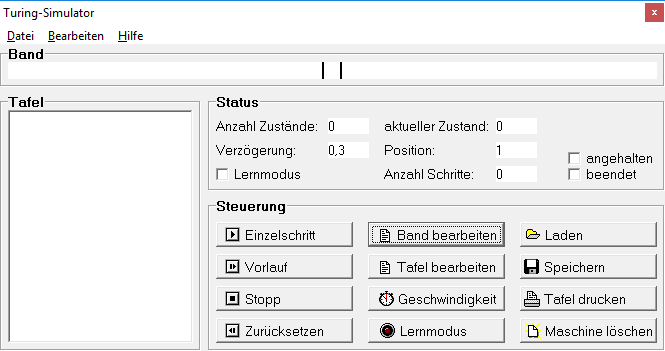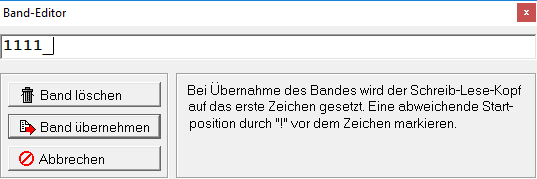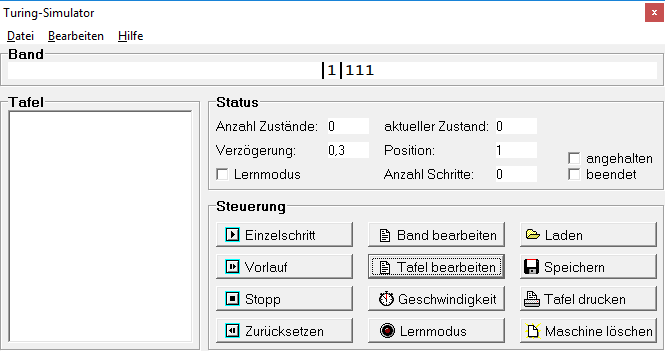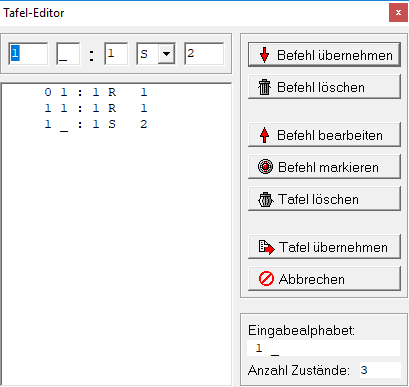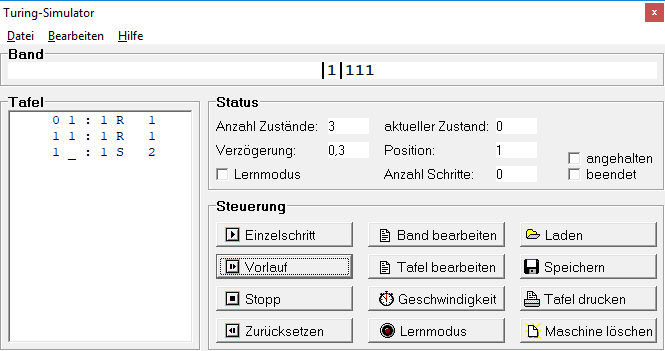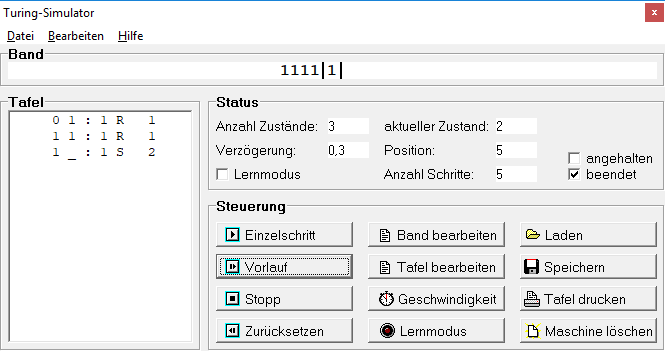Die Webseiten der Fachschaft Informatik am ERG Saalfeld
Turing-Simulator
Es wird hier der bei uns eingesetzte Turing-Simulator beschrieben. Dieser wurde auf dem Bildungsserver von
Rheinland-Pfalz gefunden. Auch wenn das Programm doch schon ein paar Jahre "auf dem Buckel hat", erfällt es doch seine Aufgabe
für unsere Zwecke in idealer Weise. Es ist klein, braucht nicht installiert zu werden (nur entpacken reicht) und ist leicht
zu bedienen. Es kann auf den Rechnern lokal vorgehalten werden (wichtig bei Leistungskontrollen) und läuft unter Windows7 und Windows10.
Quelle
Der Download (zip-File) erfolgte von Bildungsserver Rheinland-Pfalz, auf der Seite der 3. Punkt.
Auch eine Anleitung ("Kurzanleitung") als PDF-Datei steht dort direkt zum Download bzw. zur Nutzung zur Verfügung.
Download und Installation
Nutzen Sie als Schüler unserer Schule diesen Link zum Download. Entpacken Sie das zip-File und legen Sie auf dem Desktop
eine Verknüpfung zur Turing-Simulator.exe an.
Hinweise zur Nutzung
Starten Sie den Turing-Simulator. Er sollte sich Ihnen so präsentieren:
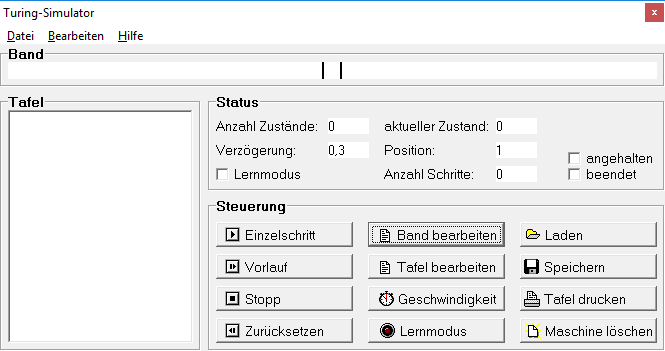
Wir bearbeiten zuerst das Band. Dazu klicken wir auf den Button "Band bearbeiten"
(auf dem 1. Screenshot der aktivierte Button). Es öffnet sich das folgende Fenster. Hier wurden 4 Einsen
auf das Band geschrieben. Damit das Programm ein Leerzeichen erkennt, muss das bei diesem Simulator als Unterstrich ("_")
angegeben werden. In dem Screenshot das letzte Zeichen.
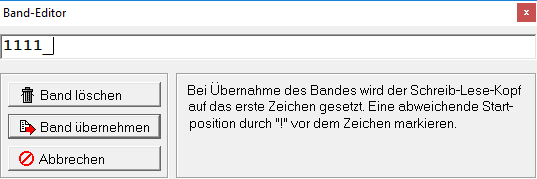
Nachdem der Button "Band übernehmen" angeklickt wurde, präsentiert sich der Turing-Simulator wie im folgenden
Bild. Die zwei senkrechten Striche, die die erste Eins flankieren, stellen den Lese-Schreib-Kopf dar und der steht zu Beginn
auf der ersten Eins.
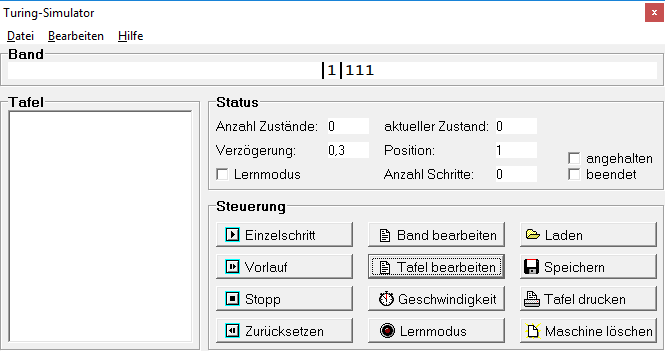
Danach muss das Programm eingegeben werden. Dazu auf den Button "Tafel bearbeiten" klicken (im letzten Screenshot
der aktive Button) und es öffnet sich das folgende Fenster. Hier wurde das Programm von der
Seite zur Turingmaschine übernommen.
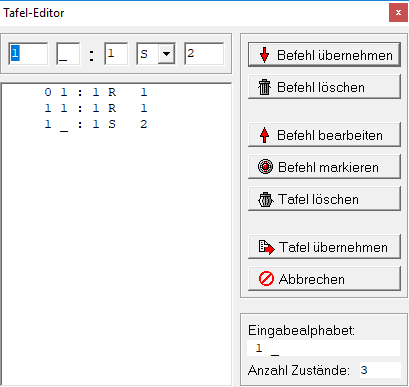
Wenn man mit dem Button "Tafel übernehmen" das Programm der Turingmaschine bereitstellt, dann präsentiert
sich der Turing-Simulator so:
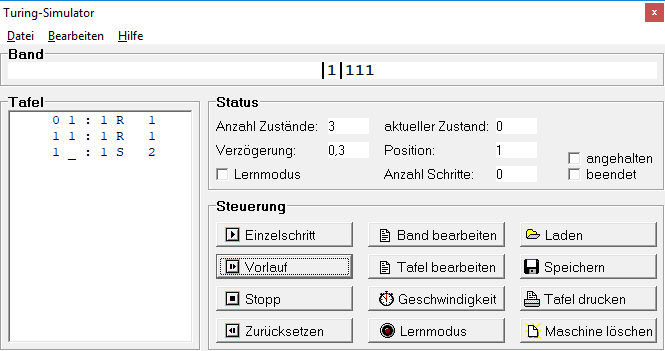
Wenn man dann auf "Vorlauf" klickt, dann wird durch den Simulator das Programm abgearbeitet.
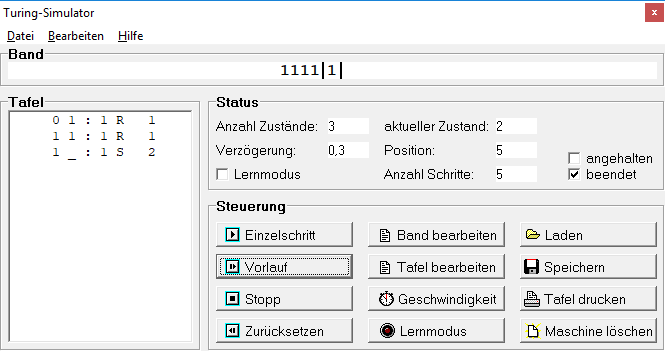
Aufgaben
- Starten Sie den Turing-Simulator, übernehmen Sie von dem angegebenen Beispiel das Band und das Programm und führen Sie es aus.
- Ändern Sie das Band z.B. 7 Einsen (und danach mindestens ein Leerzeichen - also den Unterstrich!). Testen Sie das Programm erneut.
- Beschreiben Sie in Worten, was das Programm macht.
Weblinks
- Download Turing-Simulator
zurück
© ERG Saalfeld - Hans-Dietrich Kirmse 12.04.2019
|